WinRAR portable rus – скачайте бесплатно портативную русскую версию архиватора Винрар и без инсталляции программы работайте с упакованными файлами. Как и стандартный выпуск, после скачивания Винрар Портабл может создавать архивы, изменять формат конечного файла, редактировать глубину сжатия, разбивать данные на отдельные тома.
Эта версия Винрар готова к использованию сразу после скачивания – архиватор Portable можно носить с собой на флешке и запускать в случае необходимости без инсталляции на компьютер.
Для того чтобы сделать НОРМАЛЬНУЮ официальную ПОРТАБЛ версию WinRAR нужно:
- Скачать официальный файл;
- Установить ее на флешку (Начинать как обычная установка программы, но изменить директорию установки на карту памяти);
- Пользоваться на здоровье.
Источник: 2winrar.ru
WinRAR Portable
“Portable” или “Портативная” – это версия программы, которая не привязана к конкретной системе и может работать на любом компьютере с Windows со съемного носителя. Далеко не все приложения можно преобразовать в portable. Однако, программу WinRAR без установки запустить возможно. Winrar Portable rus скачать бесплатно можно на нашем сайте. Давайте рассмотрим, есть ли недостатки у WinRAR Portable rus и как записать его на флешку.
Создание портативной версии из любой программы. Самый лёгкий способ.
↓ Скачать WinRAR Portable вы можете по прямой ссылке внизу статьи ↓

Отличия портативной версии
Для использования флеш-накопителя с портативной версией на компьютере, где не установлен WinRAR, достаточно подключить его к USB-порту или вставить SD-карту в кардридер. Portable имеет практически тот же функционал, что и версия, интегрированная в систему.
Наряду со всеми своими преимуществами, portable-версия имеет и недостатки. Поскольку программа не интегрируется в систему, нет возможности ассоциировать файлы с архиватором. Нет также возможности создать контекстное меню в Проводнике Windows, Total Commander и прочих файловых менеджерах.
Согласитесь, очень удобно октрывать файлы двойным кликом. Но, если файлы не ассоциированы с WinRAR, придется вначале запускать программу и только потом открывать в ней архив. Можно, конечно, ассоциировать файлы через стандартные средства Windows, но это не так удобно.
Контекстное меню позволяет открывать и деархивировать сжатые папки прямо в Проводнике. Увы, если архиватор не установлен в Windows, в меню Проводника не будет подменю WinRAR.

Как создать RAR Portable
Для того, чтобы запускать архиватор без установки, вы можете сделать следующее (этот способ подойдет в том случае, если WinRAR установлен на одном из ваших компьютеров):
- Подключите внешнее запоминающее устройство. Это может быть карта памяти SD или USB-накопитель.

- Затем откройте папку “Этот компьютер”, а в нем “Локальный диск C”.
- После этого найдите там папку “Program Files” и отыщите каталог под названием “WinRAR” (чаще всего самый последний в списке).
- Нажмите по нему правой клавишей мыши и выберите пункт “Отправить”, а в нем подключенный съемный носитель.

- Дождитесь окончания копирования файлов.
- Откройте папку WinRAR на съемном носителе.
- Создайте в ней файл WinRAR.ini с следующими строками:
Вот и все. Ваш Win RAR без установки будет успешно работать на любом другом компьютере. Запуск программы осуществляется с использованием файла WinRAR.exe с изображением архива, который находится на вашем съемном носителе.

Обратите внимание! Для создания файла winrar.ini можно использовать блокнот.
Работа с архивами
Как уже упоминалось, запуск ВинРАР Портабл возможен только с использованием исполняемого файла, который находится в папке программы. Тем не менее, с помощью архиватора все так же можно создавать архивы, устанавливать на них пароль или работать с файлами в архиве без их предварительной декомпрессии.
Создание архива с одним файлом
Для того, чтобы заархивировать один или несколько файлов, сделайте следующее:
- Вначале запустите программу WinRAR.
- После этого, откройте папку с файлами, которые необходимо сжать.
- Теперь остается просто выделить нужное и нажать кнопку “Добавить”, которая находится на панели инструментов.

- В открывшемся меню настроек выбираем тип архива. В нашем случае выбран старый формат RAR4 для обеспечения наилучшей совместимости.

- B разделе “Метод сжатия” выбираем параметр “Максимальное”. Поскольку файлов не много, это не займет слишком много времени. В то же время, если архивировать слишком большие объемы данных, следует уменьшить метод сжатия. В противном случае, компьютер может архивировать и распаковывать папки очень долго.

- Для того, чтобы защитить информацию от посторонних лиц, выбираем “Установить пароль” и вводим пароль дважды для подтверждения. Нажимаем “ОК”.

- Затем переходим на вкладку “Комментарий” и, если необходимо, вводим одно-два предложения, которые помогут в последствии вспомнить, что находится в папке.
- По окончанию, нажимаем “ОК” и ждем завершения архивирования данных.
Извлечение файлов
Для того, чтобы извлечь файлы из сжатой папки необходимо сделать следующее:
- Запустите WinRAR и откройте нужный архив.
- Выберите файлы, которые нужно извлечь.
- Затем нажмите кнопку “Извлечь” на панели инструментов.
- После чего, дождитесь окончания выполнения операции. Файл будет извлечен в ту же директорию, где находится архив.
Обратите внимание! Можно прослушивать аудиофайлы, редактировать документы или просматривать изображения прямо в архиве, не извлекая их из него. Запустить файл можно двойным щелчком мыши.
Для того, чтобы распаковать все файлы в архиве:
- Перейдите в сжатую папку с нужными файлами.
- Не выделяйте никакие файлы.
- Нажмите кнопку “Извлечь” и дождитесь окончания процесса.
Преимущества WinRAR Portable
- Поддержка 32-битной и 64-битной архитектуры.
- Увеличенный размер словаря в новом формате RAR5.
- Увеличенная скорость сжатия и декомпрессии файлов.
- Создание многотомного архива с данными.
- Возможность установить пароль и скрыть имена файлов.
Заключение
Итак, WinRAR Portable RUS скачать бесплатно может любой желающий. Программа не интегрируется в систему и занимает не много места. Использовать портативную русскую версию можно на любом ПК или ноутбуке.
Источник: winrar-download.com
Видеоурок: как сделать Portable программу с помощью WinRar забрать

Перед Вами уникальный видеоурок, под названием «Как сделать Portable программу с помощью WinRar». Здесь шаг за шагом Вы увидите как очень просто сделать Portable версию любой программы с помощью известного архиватора WinRar на примере программы SLOW-PC Fighter.
Информация о файле:
Формат: WMV, WMV3, WMA
Продолжительность: 00:01:51
Разработчик: Captain Evidence
Видео: 20.000 fps, 2 360 Kbps, 1 440 х 900
Аудио: WMA, 48 kbps, 44 kHz, mono
Год: 2011
Жанр: обучающий
Язык: русский
Качество: PCRec
Размер файла: 27.1 Mb
Забрать Видеоурок: как сделать Portable программу с помощью WinRar
Вы сюда попали чтоб забрать Видеоурок: как сделать Portable программу с помощью WinRar, ссылки на которые расположены выше!
Просмотров: 644 | Комментариев: 0
Похожие новости:
 |
Андрей Алексин — Дискография (2001-2010) Исполнитель:: Андрей АлексинАльбом:: ДискографияГод выпуска:: 2001-2010Жанр:: ПопсаКоличество треков:: 93Время звучания:: 05:44:31Формат | Качество:: . |
 |
Создание выпадающих списков в Excel (2016) WEBRip 1) Как создать выпадающие списки?2) Что такое зависимые выпадающие списки?3) Источники данных в списках. |
 |
BeaTunes v3.0.7 beaTunes анализирует музыкальные композиции, определяя их темп и стиль. С ней можно автоматически создавать новые плейлисты, основанные на полученной . |
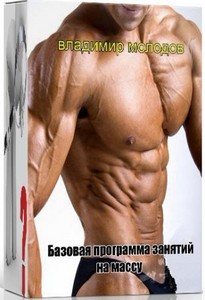 |
Базовая программа занятий на массу (2012) SATRip В этом видео обучении вам описана базовая программа занятий на массу и затронута тема анаболических стероидов на которую многие пытаются закрыть глаза . |
| 55 книг из серии Тайны Земли Русской Перед Вами серия книг «Тайны Земли Русской», в которую вошли произведения, исследующие загадки и тайны истории наших земель. В книгах встречаются неве . |
 |
Информация Посетители, находящиеся в группе Гости, не могут оставлять комментарии к данной публикации. |
Источник: vsefotoshop.ru